文章詳情頁
Word文檔如何插入批注?Word怎么添加批注?
瀏覽:76日期:2022-09-03 13:38:08
Word是我們最常使用的辦公軟件之一,其功能十分強大。在Word文檔中,有時候我們經常需要為文章內容添加批注,用來做注釋說明或提醒作用,并且不會影響正文原本內容,那么該如何添加批注呢?下面一起來看看Word文檔如何插入批注?
Word文檔如何插入批注?
1.首先選中需要添加批注的文段文本。
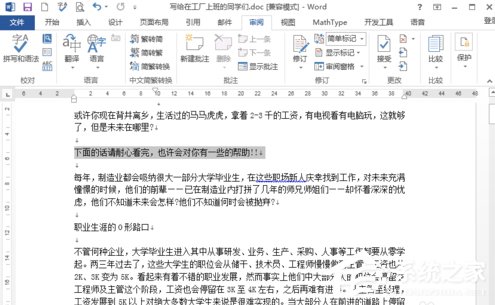
2.在Word右上方的菜單中,找到“審閱”,在審閱下找到批注工具,點擊“新建批注”。

3.在彈出的右邊批注窗口中,輸入自己的需要添加的批注的內容。
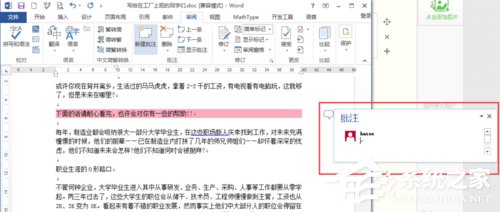
4.在左側顯示這樣一個符號,就代表這個行文本有一個批注存在。
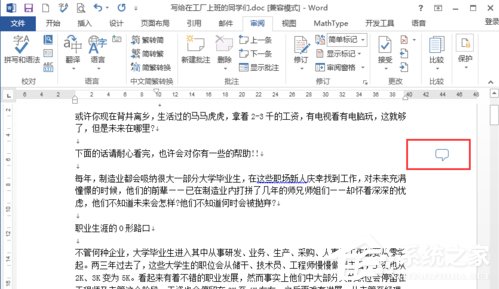
5.如果不想讓Word文檔不顯示出批注的內容,可以點擊審閱批注工具里的,“顯示批注”工具來決定是否顯示。
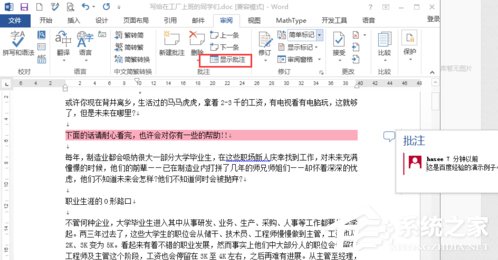
6.如果想刪除批注,我們選擇有批注的文本,也可以選中右邊的批注符號,然后點擊刪除批注即可。
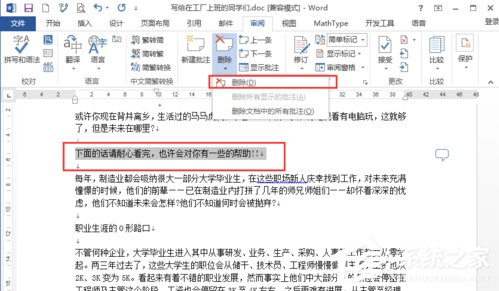
以上就是Word文檔插入批注的方法,簡單的6個步驟教會你Word文檔如何插入批注,插入批注之后記得保存文檔。
標簽:
word
相關文章:
排行榜

 網公網安備
網公網安備